前回は、無事にインドネシアでプリペイドSIMカード「simPATI freedom」を購入することができました。
今回はいよいよこのプリペイドSIMカードをアクティベートして、インターネット通信できるようにしてみたいと思います。
プリペイドSIMカードのアクティベート
インドネシアのプリペイドSIMカードのアクティベートはジャカルタ・スカルノハッタ国際空港のお店では店員さんが全部やってくれます。
なのでAQUOS PHONE SH-12CにプリペイドSIMカード「simPATI freedom」をセットして店員さんに渡せばOKです。
ただし、念のため言語設定は「英語」にしておきましょう。また、「設定」と「通話」のアイコンをすぐ押せるところに配置しておきましょう。
AQUOS PHONE SH-12Cは起動が遅いので、起動するまでの待ち時間が微妙な空気になりますが・・・・
自分でアクティベートする際は方法がいくつかあるようですが、simPATI freedomに付いてきた説明書によると、「4444」に「DAFTAR」とだけ書いたSMSを発信すればよいようです。
あるいはAQUOS PHONE SH-12Cのアプリを表示させると「SIM Toolkit」というアイコンが増えているので、これを実行して「Registrasi Kartu」→「Daftar」でもいけると思います(試してないので間違っているかも・・・)
インターネット通信の設定
インターネット通信を行うためにはAPNの設定が必要です。私の場合はこれも店員さんがやってくれましたが、とても簡単。ただ、店員さんはフリック入力に慣れていない(携帯電話のように連打する)ので、AQUOS PHONE SH-12Cを横向きにして、キーボード入力にしてあげると良いです。
「設定」→「モバイルネットワーク」→「アクセスポイント名」でAPNを表示させると何も表示されないので、メニューボタンを押して「新しいAPN」を選んだら
| 名前 | tekomsel(なんでもよい) |
|---|---|
| APN | internet |
| ユーザ名 | なし(空欄) |
| パスワード | なし(空欄) |
とします。APNができたらそれを選択しておきます。
インターネット通信のアイコン(GSMか3G)が表示されるので、テスト用にどこかのWebページを表示してみましょう。
(ちょっと記憶が定かではないのですが、インターネット通信のアイコンが表示されるまで数分待った気がします)
チャージ
購入しようとしているインターネットパッケージは「1GB/30日」のプランで、価格は100,000インドネシア・ルピア(約1000円)です。
まずは、少なくても100,000インドネシア・ルピアをチャージ(インドネシアではリチャージというらしい)する必要があります。
リチャージしたいというと、店員さんが料金リストを見せてくれるので100,000インドネシア・ルピア用のリチャージ・カードを指定します。
ただ、この空港のお店は価格が微妙に高い気がします。正確な値段は忘れてしまいましたが、120,000インドネシア・ルピアぐらい払った気がします。土地代というか、外国人向け価格というところでしょうか?節約するならば市内に移動してから購入する手もありますが、トラブルがあったときを考えて私はここで購入しました。
リチャージ・カードの後ろにはコインで削るところがあって、ここを削ると12桁の数字が書いてあります。「*133*12桁の数字#」を発信するとチャージされます。
ま、これも店員さんがやってくれたりします。
インターネットパッケージの購入
ようやくインターネットパッケージの購入です。購入するパッケージは
- 100,000インドネシアルピア、速度上限 1Mbps、データ通信量 1GB、30日有効
です。他のパッケージについては前回の記事を見てください。
データパッケージの申し込みのやり方はいくつかあるのですが、ここではSMSを使う方法とメニューを使う方法を紹介します。SMSのほうが手軽ですが、メニューのほうがわかりやすくてお勧めです。
SMSによる購入
「3636」に決まったフォーマットのSMSを送ることで購入できます。
1回限りの購入の場合は「UL ON パッケージの価格」(ONの前後にはスペースが必要)となります。例えば、50,000ルピアのパッケージなら「UL ON 50000」(あるいは「UL ON 50k」)となります。ただしこの方法は、5,000ルピアのパッケージと50,000ルピアのパッケージのみのようです。
今回のように100,000ルピアのパッケージの場合は、自動更新の形式(パッケージが終わると自動的に同じパッケージを購入する)で購入します。フォーマットは「UL REG パッケージの価格」(REGの前後にはスペースが必要)となります。例えば、100,000ルピアのパッケージの場合は「UL REG 100000」(あるいは「UL REG 100k」)となります。
メニューによる購入
「*363#」に発信すると、データ通信用のメニューが表示されますので、項目を選ぶだけでインターネットパッケージが購入できます。
まず「*363#」に発信します。
「Paket Internetan」を選ぶために「2」を入力します。
「Flash Unlimited」を選ぶので「2」を入力します。
ここでインターネットパッケージを選びます。1が「50,000ルピア, 300MB, 14日」、2が「100,000ルピア, 1GB, 30日」、3が「200,000ルピア, 2.5GB, 30日」になります。私の場合は「2」を入力します。
パッケージの概要が表示されます。インドネシア語ですが何とか解読できます。正しければ「1」を入力します。
これで完了です。しばらくするとSMSで申し込み結果が送られてきます。
なお、「*999#」で表示されるメニューからも申し込むことができます。こちらの場合は「1.InternetM@nia」→「3.Paket Internetan」→「3.Flash Unlimited」でインターネットパッケージ選択のメニューが表示されます。
インターネットパッケージのステータス確認
使用状況を確認するには「3636」に「UL INFO」という内容のSMSを送信するか、「*363#」で表示されるメニューで「2.Paket Internetan」→「2.Flash Unlimited」→「7.Cek Status」で行います。
(あるいは「*999#」→「1.InternetM@nia」→「3.Paket Internetan」→「3.Flash Unlimited」→「7.Cek Status」)
ステータスはSMSで送られてきます。
インターネットパッケージの使用停止
私のように短期旅行の場合は使い捨てになるのでインターネットパッケージをわざわざ停止させる必要はありません。
ただ、長期滞在の方などは自動更新となっていると困る場合があります。その場合はインターネットパッケージを使用停止することができます。
「3636」に「UL OFF」というSMSを送るか、「*363#」で表示されるメニューで「2.Paket Internetan」→「2.Flash Unlimited」→「6.Berhenti」で行います。
(あるいは「*999#」→「1.InternetM@nia」→「3.Paket Internetan」→「3.Flash Unlimited」→「6.Berhenti」)
ただ、私は使用停止したことなので、いったいどうなるのか(期限が残っていれば復活できるのか?など)はよくわかりません。
まとめ
今回はインドネシアのTelkomselのプリペイドSIMカードをアクティベーションしてインターネットパッケージを申し込んだことを紹介しました。
これでインドネシアでプリペイドSIMカードを使ってインターネットができます。
SIMカード代 500円を入れても2000円以下で使用できるので良いとしましょう。上限がありますが1GBは動画でも見ない限りなかなか消費しません。なによりもドコモの海外パケホーダイに比べたら段違いに安いです。
スマートフォンをもってインドネシアに旅行する方は、忘れずにSIMロックを解除(「Android SIMロック解除」参照)してから出発しましょう!
次回はインドネシアでのプリペイドSIMカードの実際の使い勝手を紹介します。




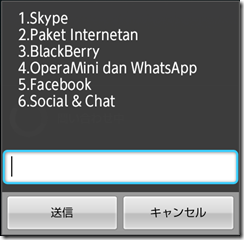
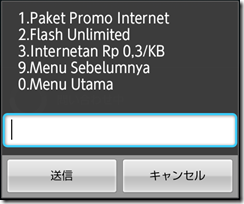
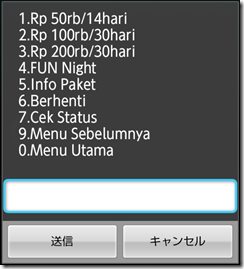
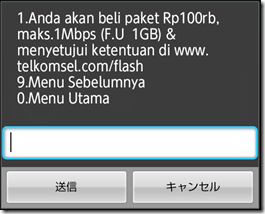
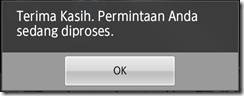



コメント